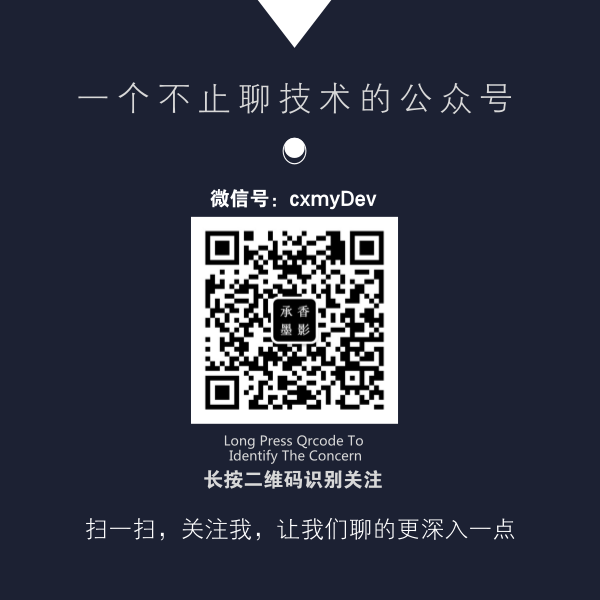版权声明:
本账号发布文章均来自公众号,承香墨影(cxmyDev),版权归承香墨影所有。
每周会统一更新到这里,如果喜欢,可关注公众号获取最新文章。
未经允许,不得转载。
一、前言
今天介绍一个 Android 下比较有意思的 Support v7 库,Palette,它翻译过来就是调色板。
Palette 可以从一张 Bitmap 中提取出它突出的颜色,这样我们就可以将提取出来的颜色设置在 App 的固定 UI 中(例如:ToolBar 的背景),使得 UI 页面的整体风格更加的美观和融洽。
比如,对于一些影视类的 App,视频详情页的主题都是视频的海报,那么对于页面背景,我们可以提取视频海报的颜色,设置在背景上,使得效果更佳柔和美观。
Palette 是一个 Support v7 的包,如果使用 Gradle 引入依赖,这里使用最新的 26.+。
compile "com.android.support:palette-v7:26.+"二、Palette 的使用
Palette 使用起来非常的简单,既然目的是从一个图片中提取颜色,它的步骤就有:
- 传递一个 Bitmap,得到一个 Palette。
- 通过 Palette 提取需要的颜色。
就是这么简单,如同要将大象放冰箱,需要几步一样清晰。
那么接下来我们先来了解它使用的细节。
2.1 传递 Bitmap 得到一个 Palette
Palette 在旧版本上有一些 generate() 的方法,用于生成一个 Palette 对象,但是在新版本上已经被标记为 @Depercated 了,所以这里不推荐使用。
而在新版上,推荐使用 Palette.Builder 来创建我们的 Palette 对象,我们可以通过 from() 方法使用它。
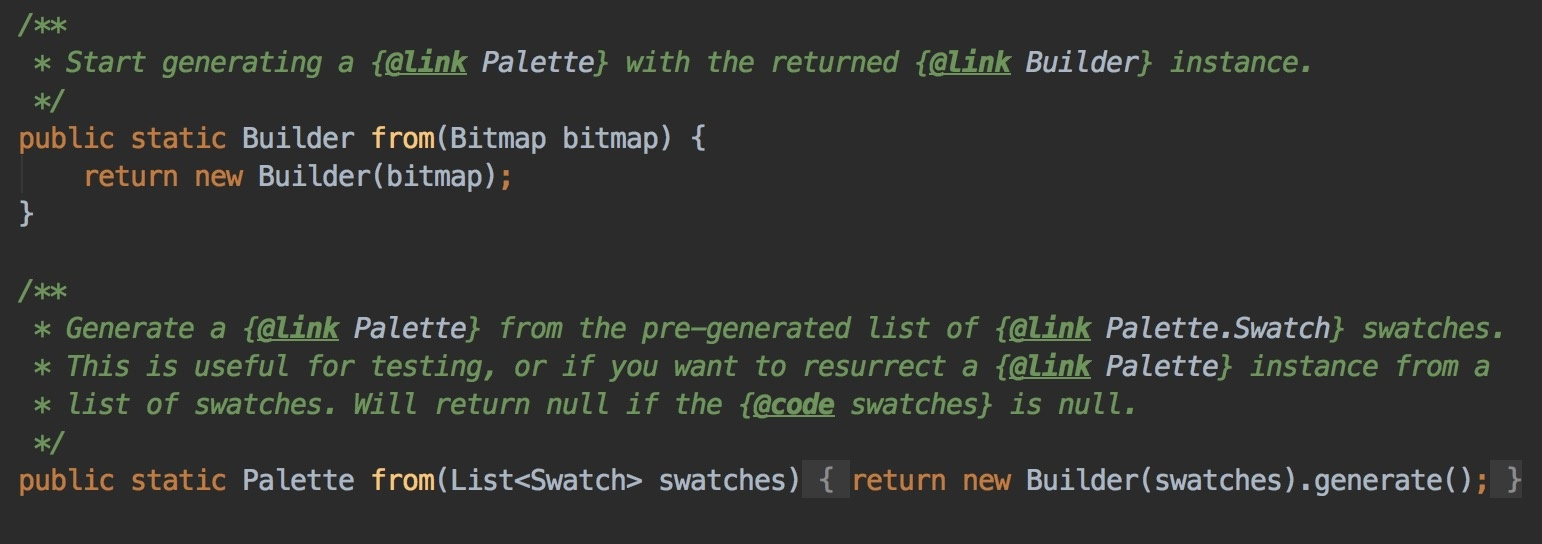
一般我们使用第一个方法即可,直接传递进去一个 Bitmap 对象。得到 Builder 之后,我们还可以配置一些规则,但是一般我们不需要进行额外的(后面会讲到)。再通过 Builder.generate() 即可得到我们需要的 Palette 对象了。
2.2 通过 Palette 提取颜色
Palette 从图片中提取的颜色,有很多选择。这里又涉及到另外一个类,Swatch 。
Palette 可被提取的每个颜色,都被封装成一个 Swatch 对象,用来管理多种颜色。
这些 Swatch 有:
- DominantSwatch
- VibrantSwatch
- DarkVibrantSwatch
- LightVibrantSwatch
- MutedSwatch
- DarkMutedSwatch
- LightMutedSwatch
其实这些 Swatch,真的不太好解释其意义,唯一特别一点的就是 DominantSwatch ,它是从图片中提取的最突出的颜色。
这些 Swatch 在 Palette 都提供了对应的 getXxx() 方法获得。不过需要注意的是,这些 getXxx() 方法可能会得到一个 null ,因为有些颜色是没有的。
如果只是需要得到一个颜色值,Palette 同时也提供了对应的 getXxxColor() 方法,方便我们使用。
得到 Swatch 对象之后,就可以通过对应的 Swatch 中对应的 Api 获取我们需要的颜色值。
- getPopulation() :Swatch 中的像素个数。
- getRgb():颜色的 RGB 值。
- getHsl():颜色的 HSL 值。
- getBodyTextColor():对应的文字颜色值。
- getTitleTextColor():对应的标题文字颜色值。
通常来说,我们只需要通过 getRgb() 获取到对应的颜色设置在背景上,如果背景之上还有文字内容,可以通过 getBodyTextColor() 提取出与背景匹配的文字颜色值,这样可以显得更加的柔和,让文字看起来更清晰和舒服。比如,如果一个深色的背景,为它设置一个默认的深色文字,基本上就看不见了,因为对比对太弱。
2.3 举个例子
到这里,基本上 Palette 的基本 Api 就讲解清楚了,下面举个实际的例子来看看。
这里找了三张 Eason 的海报,用于做 Palette 的 Demo 资源,间隔去替换图片,然后分别提取出对应的颜色和字体颜色,设置在下面按钮的背景上,然后每 3s 切换一张图片。
因为有一些图片,获取的 Swatch 可能会返回 null ,所以这里用了一个比价扎眼的红色,作为错误色。
以下是获取 Swatch 的代码。
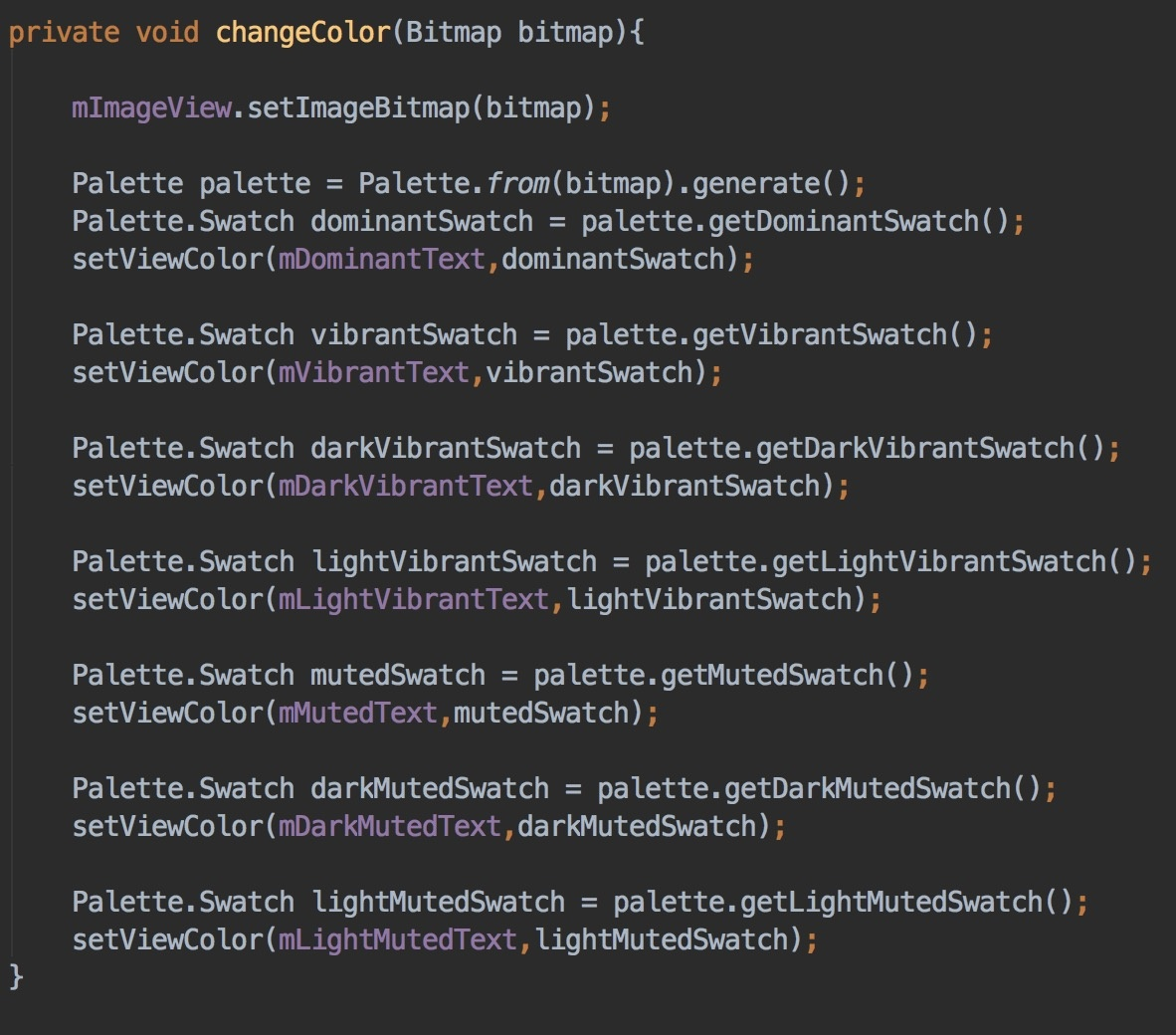
接下来通过 Swatch 提取我们需要的颜色。
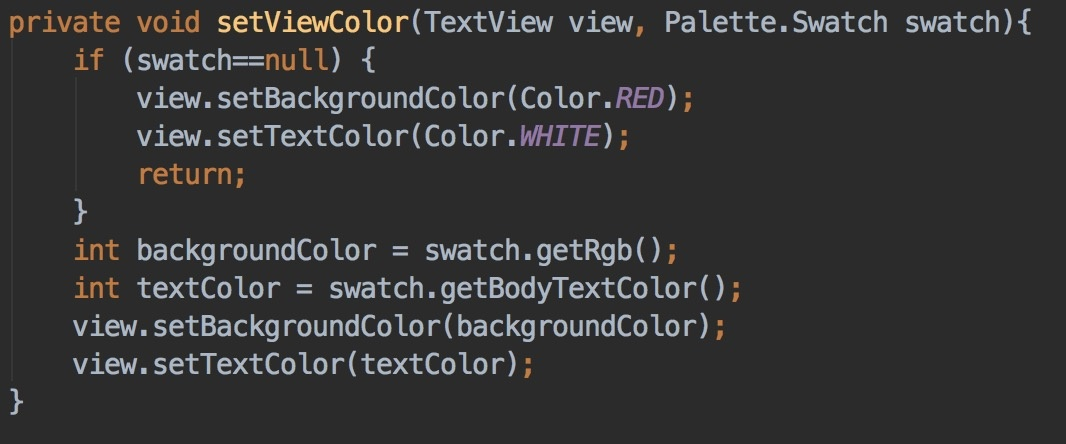
这里分别获取了需要的颜色以及字体颜色,下面看看运行的效果:

可以看到,确实有一些颜色,被标记成了红色,说明当前图片有获取不到的对应颜色。
三、分析 Palette 的实现
3.1 Palette 的主线逻辑
继续深入看看 Palette 的实现原理,先从主线开始看。
从 Builder.generate() 开始。
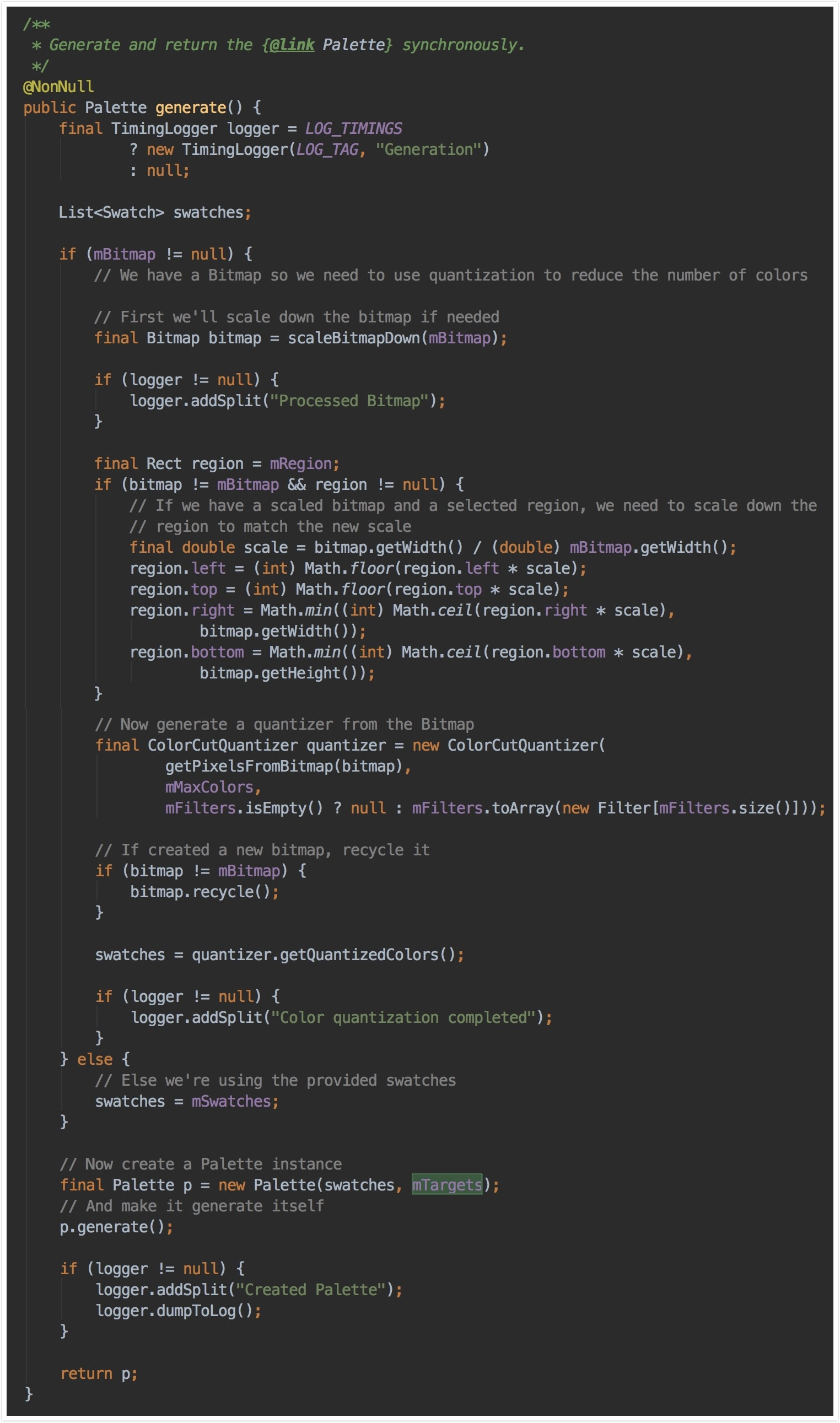
从代码中可以看到,在 generate() 中,主线逻辑:
- 首先会通过
scaleBitmapDown()方法,将图片压缩成一个小像素的,等于生成了一个新的 Bitmap 对象,这样有利于内存的管理,并且也减少了计算量。
- 然后再通过 mRegion 判断是否只是提取图片的某个区域,默认是完整的图片全部提取,当然也可以对 mRegion 进行配置。
- 之后再构造一个 ColorCutQuantizer 对象,使用它的
getQuantizedColors()方法得到 Swatch。 - 使用完前面压缩的 Bitmap 对象之后,再使用 recycle() 将其回收掉。
- 最后,通过 Palette 本身的构造函数,去生成一个 Palette 对象,返回出去。
接下来看看比较关键的 ColorCutQuantizer 中的实现逻辑。
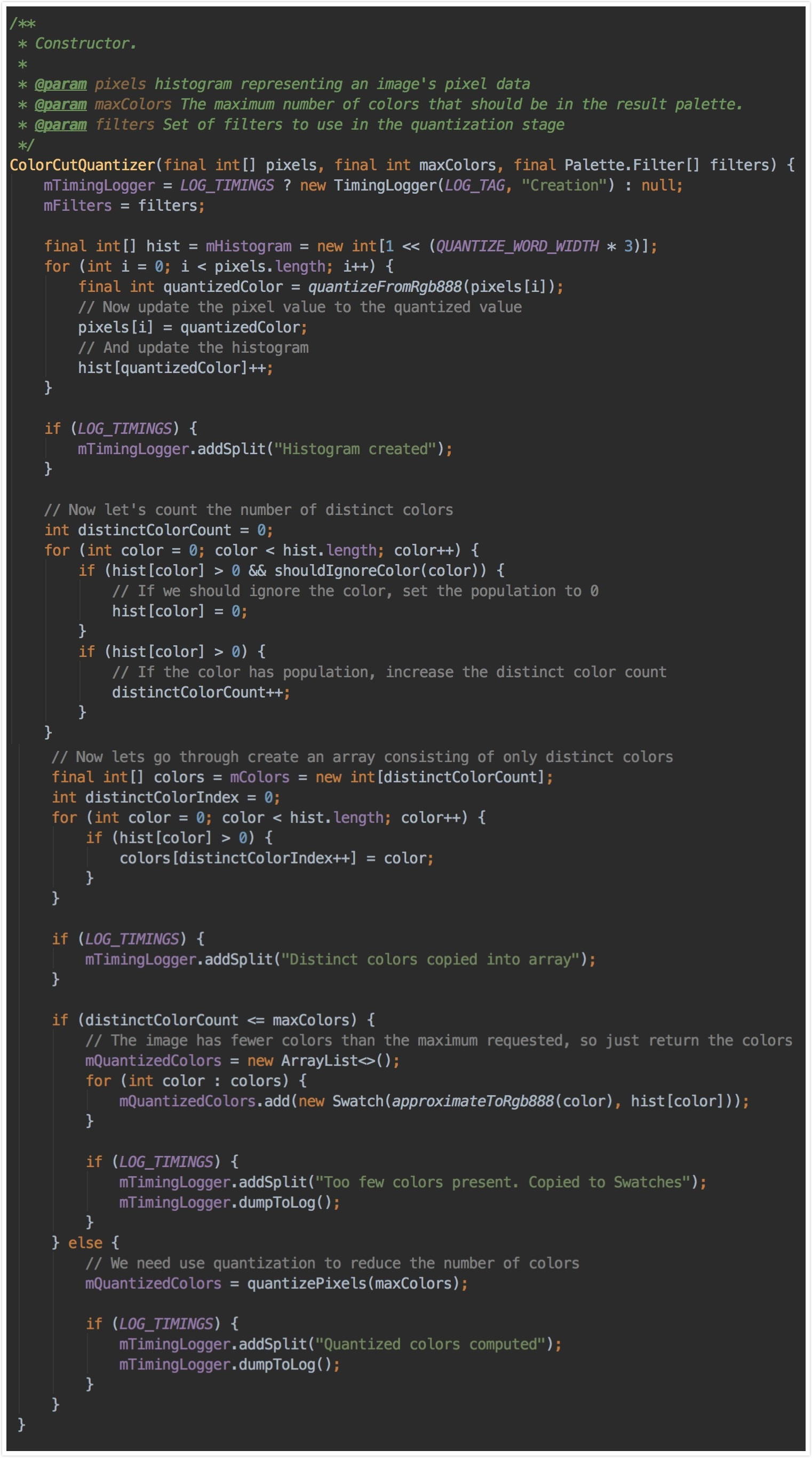
从代码中可以看到,其中的逻辑还是很清晰的。
- 首先通过
quantizeFromRgb888()方法,将每个像素的颜色进行量化,类似于将每个颜色取一个靠近的设置。举个不恰当的例子,将不同深度的红,都标记成红色。 - 再通过
shouldIgnoreColor() 过滤掉不需要的颜色。 - 最终获取到的颜色,如果小于等于我们设置的 maxColors,就可以通过
approximateToRgb888()生成一批 Swatch。 - 如果大于 maxColors,就再通过
quantizePixels()去掉一些杂色。 - 无论如何,最终操作的就是这里得到的 mQuantizedColors 对象。
3.2 Swatch 的 Target
所有需要的 Swatch ,都是被 Target 对象所标记。不同的 Swatch 都是通过 Target 中标记的常量值,进行运算,得到行的颜色。
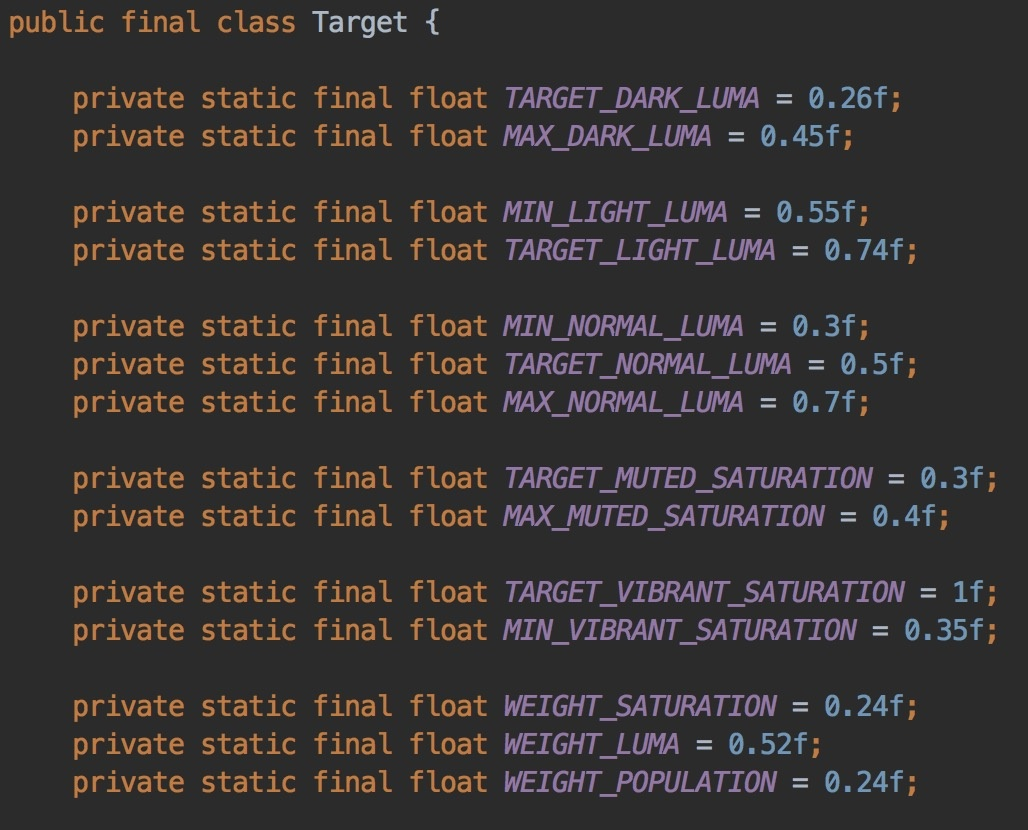
3.3 过滤掉不需要的颜色
Palette 可以设置一些我们不需要的颜色,让它们不参与运算。这里的过滤条件,通过 Filter 来设定,并且 Palette 也提供给了一个 DEFAULT_FALTER 来标记默认的过滤颜色。
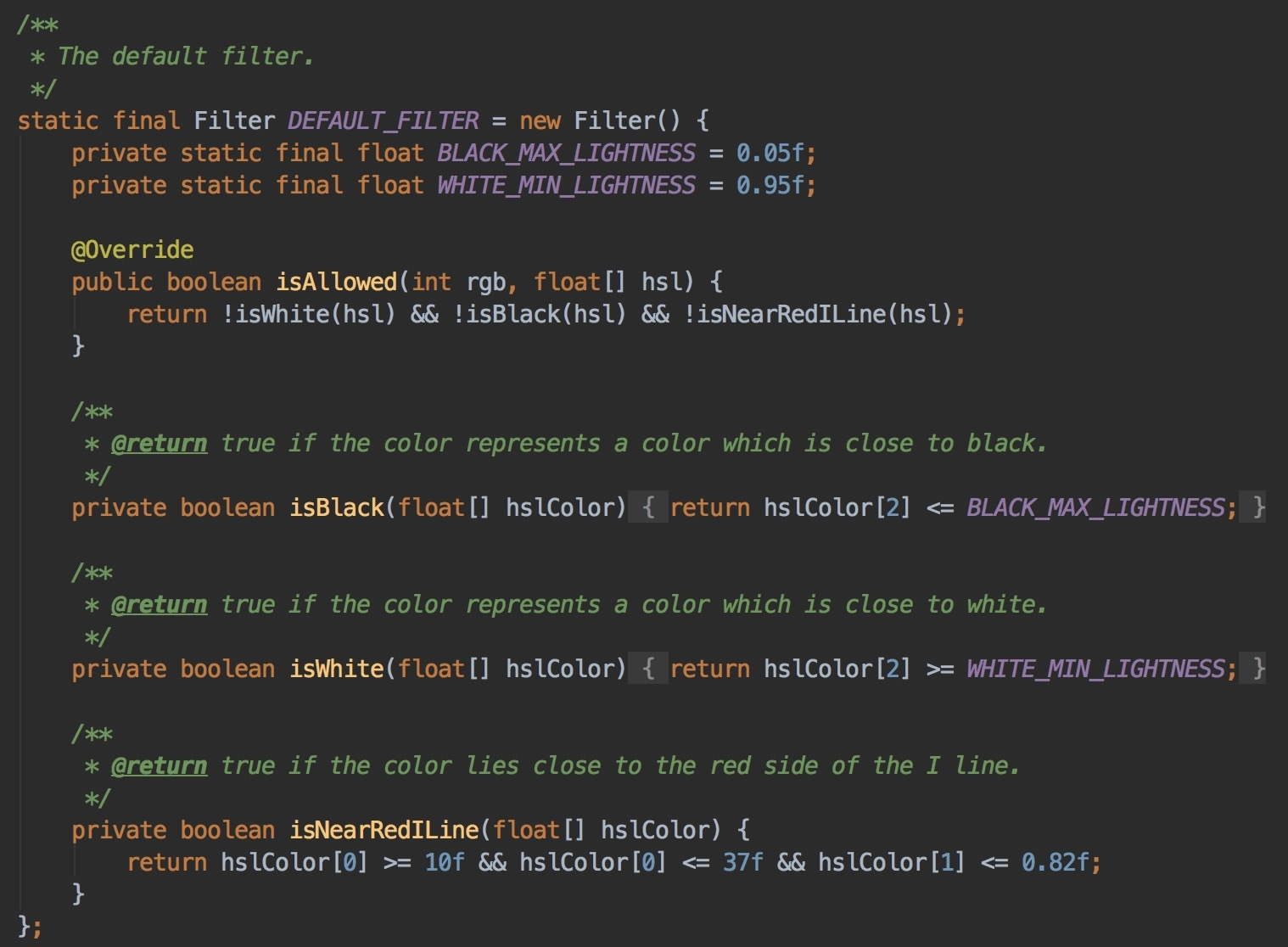
可以看到,默认的 Filter 会过滤掉一些靠近黑和白的颜色。
当然,我们也可以自己定义 Filter ,并通过 Palette 中的 addFilter()、clearFilters() 来管理它。
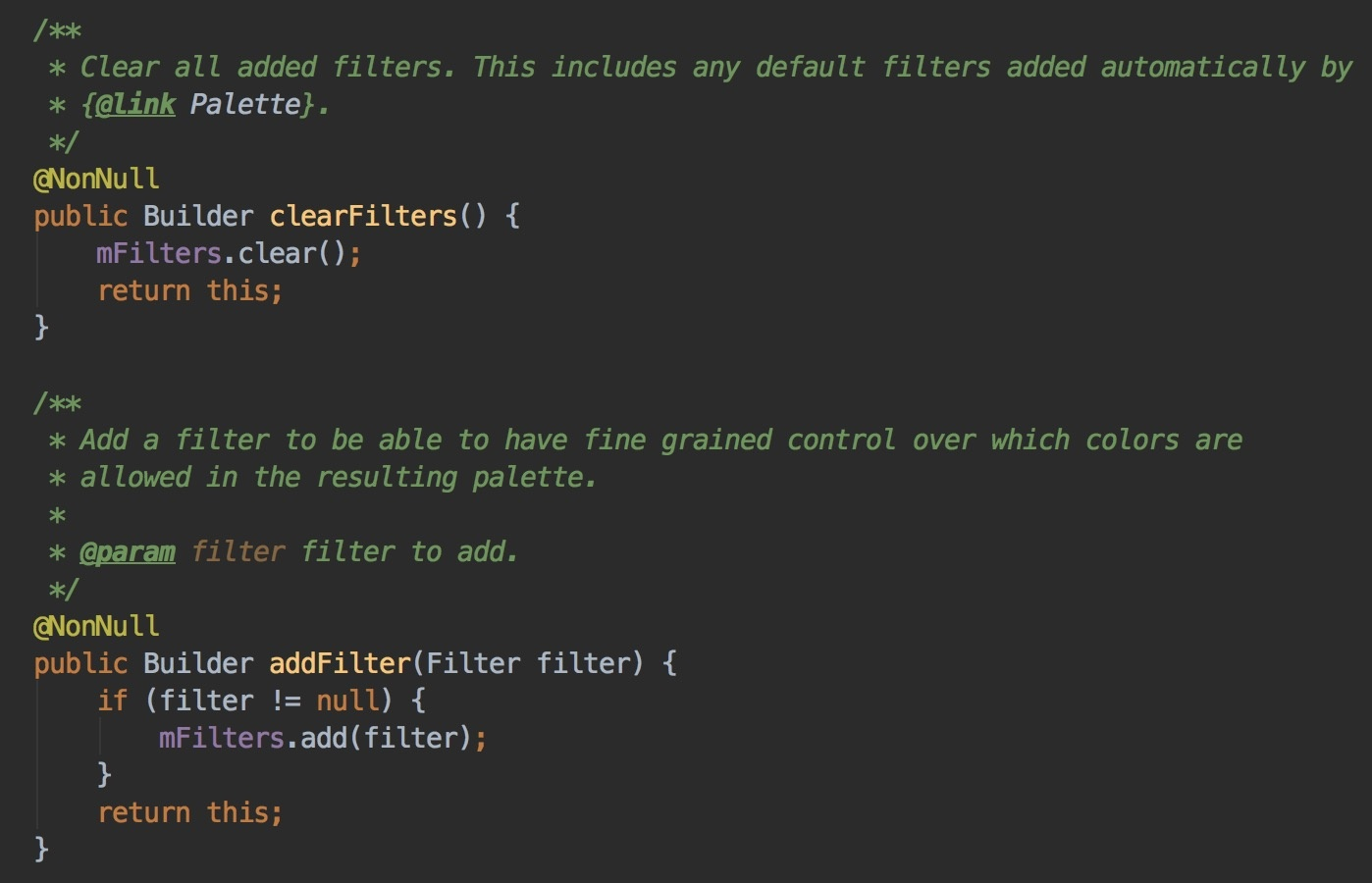
这里存储 Filter 的是一个 ArrayList ,所以我们是可以定义很多个 Filter 加入进去的,它们都会生效。
3.4 设置 MaxColor
在 ColorCutQuantizer 中,被使用的 maxColor ,主要用于标记需要使用的颜色个数。它是可以通过 maximumColorCount() 方法,进行设置的,如果不对其进行设定,默认值为 16。
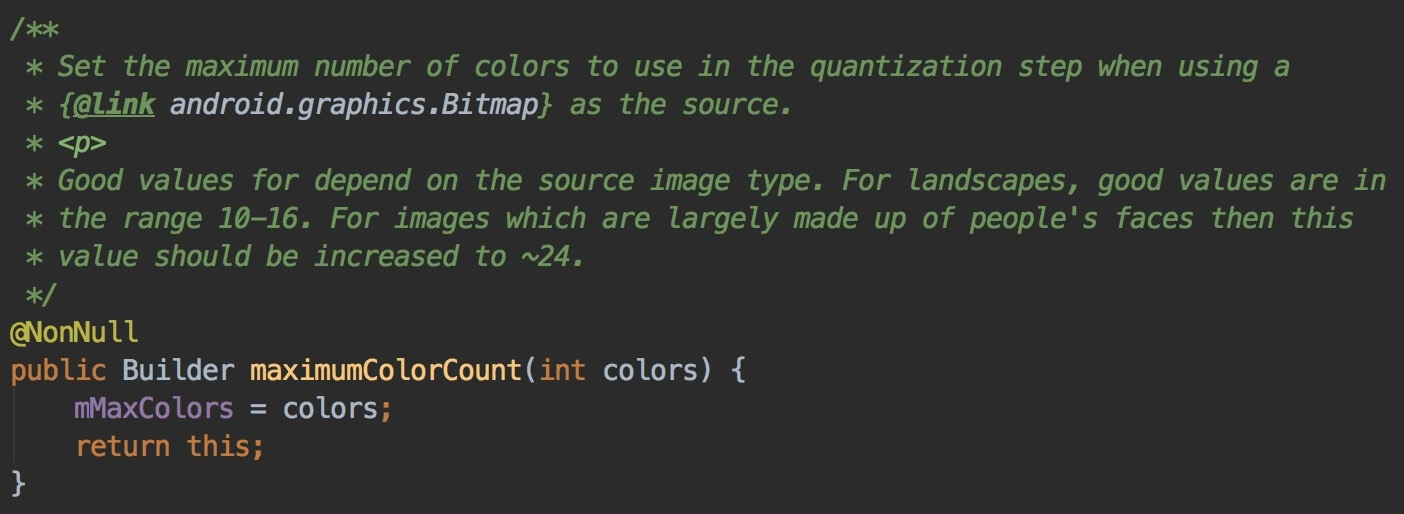
理论上来说,这里设置的maxColor 的值越大,运算花费的时间就越长。而越小,可以被选择的色值也就越少。
所以最佳的做法是根据当前 Bitmap 的用途来决定,色彩越丰富的图,设置的 maxColor 越大,即可。不过正常来说也不需要额外的设定,默认的配置就挺好用了。
四、小结
到这里就分析完 Palette 的所有相关的内容,不要仅仅满足使用。实际上看了 Palette 的源码,对色彩的运算,也有了更加深入的了解。